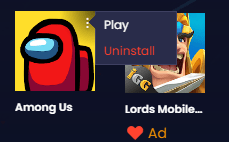Είτε παίζετε Among Us είτε βομβαρδίζεστε με τα μιμίδια (μπαγιάτικο!), ο καθένας μπορεί να αναγνωρίσει το παιχνίδι αμέσως. Τα μικρά πολύχρωμα Crewmates είναι πλέον παντού στο διαδίκτυο. Ωστόσο, ξέρετε ότι μπορείτε να επιλέξετε τα χρώματα μόνοι σας;

Αν αναρωτιέστε πώς να το κάνετε αυτό, είστε στο σωστό μέρος. Θα σας καθοδηγήσουμε σε όλα τα βήματα σε όλες τις διαθέσιμες πλατφόρμες. Δεν θα χρειαστεί να ψάξετε πουθενά αλλού.
Πώς μπορώ να αλλάξω χρώμα στην εφαρμογή Among Us iPhone;
Αρχικά, το Among Us κυκλοφόρησε σε κινητές συσκευές. Μπορεί ακόμα να γίνει λήψη από το App Store για συσκευές iOS. Ας ρίξουμε μια ματιά στα βήματα που απαιτούνται για να αλλάξετε το χρώμα σας στην έκδοση iPhone.
- Εκκινήστε το Among Us στο iPhone σας.
- Θα σας υποδεχθεί το κύριο μενού και από εκεί μπορείτε να επιλέξετε είτε "Online", "Freeplay" ή "Local".

- Πριν ξεκινήσετε να παίζετε το παιχνίδι, θα μπορείτε να περιπλανηθείτε στο λόμπι πριν το παιχνίδι.

- Περπατήστε προς το φορητό υπολογιστή στο κέντρο της οθόνης.

- Θα μπορείτε να επιλέξετε "Προσαρμογή" στην κάτω δεξιά γωνία.

- Θα εμφανιστεί ένα μικρό παράθυρο με επιλογές.

- Επιλέξτε «Χρώμα».

- Στα δεξιά του Crewmate, μπορείτε να επιλέξετε από τη διαθέσιμη παλέτα χρωμάτων.

- Όταν επιλέξετε το χρώμα σας, το μενού θα κλείσει και μπορείτε να περιμένετε να ξεκινήσει το παιχνίδι.
Για να αποφευχθεί η σύγχυση από την αναγνώριση άλλων συναδέλφων του πληρώματος, να έχετε κατά νου ότι δεν μπορείτε να έχετε το ίδιο χρώμα με το Crewmate ενός άλλου παίκτη. Εάν είστε νωρίς, μπορείτε να επιλέξετε το χρώμα που θέλετε.
Πώς να αλλάξετε χρώμα στην εφαρμογή Android Among Us;
Οι χρήστες Android μπορούν επίσης να παίξουν Μεταξύ μας με φίλους κατεβάζοντας το από το Google Play. Το παιχνίδι είναι δωρεάν σε φορητές συσκευές. Τα βήματα για την αλλαγή του χρώματός σας σε τηλέφωνα Android είναι παρόμοια με αυτά του iPhone:
- Εκκινήστε το Among Us στο τηλέφωνό σας Android.
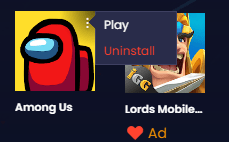
- Θα σας υποδεχθεί το κύριο μενού και από εκεί μπορείτε να επιλέξετε είτε "Online", "Freeplay" ή "Local".

- Πριν ξεκινήσετε να παίζετε το παιχνίδι, θα μπορείτε να περιπλανηθείτε στο λόμπι πριν το παιχνίδι.

- Περπατήστε προς το φορητό υπολογιστή στο κέντρο της οθόνης.

- Θα μπορείτε να επιλέξετε "Προσαρμογή" στην κάτω δεξιά γωνία.

- Θα εμφανιστεί ένα μικρό παράθυρο με επιλογές.

- Επιλέξτε "Χρώμα".

- Στα δεξιά του Crewmate, μπορείτε να επιλέξετε από τη διαθέσιμη παλέτα χρωμάτων.

- Όταν επιλέξετε το χρώμα σας, το μενού θα κλείσει και μπορείτε να περιμένετε να ξεκινήσει το παιχνίδι.
Παίζοντας σε έναν ιδιωτικό αγώνα σάς επιτρέπει να αφιερώνετε περισσότερο χρόνο στην προσαρμογή του Crewmate σας. Στα δημόσια λόμπι, θα πρέπει να βιαστείτε πριν γεμίσει το δωμάτιο.
Λειτουργικά, δεν υπάρχει διαφορά μεταξύ των εκδόσεων iOS και Android. Και οι δύο εκδόσεις μπορούν να παίξουν μαζί χωρίς προβλήματα. Οι χρήστες κινητών μπορούν ακόμη και να παίξουν με άλλες πλατφόρμες.
Οι συσκευές αναπαραγωγής κινητών μπορούν να συνομιλούν με ένα πληκτρολόγιο τηλεφώνου ή να χρησιμοποιούν φωνητική συνομιλία. Αν δεν αισθάνεστε την ανάγκη να συνδέσετε ένα πληκτρολόγιο USB, αυτές οι δύο μέθοδοι είναι επαρκείς.
Πώς μπορώ να αλλάξω χρώμα στο Μεταξύ μας στο Nintendo Switch;
Στις 15 Δεκεμβρίου 2020, το Among Us διατέθηκε για αγορά για 5 $ στο Switch. Αυτή η ενημέρωση εισήγαγε επίσης το παιχνίδι πολλαπλών πλατφορμών για όλες τις πλατφόρμες. Για να παίξουν online, οι κάτοχοι του Switch πρέπει να αποκτήσουν συνδρομή στο Nintendo Online.
Η έκδοση Switch ελέγχεται με JoyCons, Pro Controllers ή άλλα συμβατά χειριστήρια. Μπορείτε ακόμη και να πληκτρολογήσετε με ένα πληκτρολόγιο USB αν το έχετε συνδέσει. Διαφορετικά, θα πληκτρολογείτε με το πληκτρολόγιο συστήματος, το οποίο είναι πιο αργό.
Δείτε πώς αλλάζετε το χρώμα σας στην έκδοση Switch:
- Ξεκινήστε Ανάμεσά μας στο Nintendo Switch σας.
- Πρώτα, θα δείτε το κύριο μενού και από εκεί μπορείτε να επιλέξετε είτε "Online", "Freeplay" ή "Local".

- Πριν ξεκινήσετε να παίζετε το παιχνίδι, θα μπορείτε να περιπλανηθείτε στο λόμπι πριν το παιχνίδι.

- Περπατήστε προς το φορητό υπολογιστή στο κέντρο της οθόνης.

- Θα μπορείτε να επιλέξετε "Προσαρμογή" στην κάτω δεξιά γωνία.

- Θα εμφανιστεί ένα μικρό παράθυρο με επιλογές.

- Επιλέξτε "Χρώμα".

- Στα δεξιά του Crewmate, μπορείτε να επιλέξετε από τη διαθέσιμη παλέτα χρωμάτων.

- Όταν επιλέξετε το χρώμα σας, το μενού θα κλείσει και μπορείτε να περιμένετε να ξεκινήσει το παιχνίδι.
Όπως και οι εκδόσεις για κινητά, μπορείτε να παίξετε την έκδοση Switch όπου κι αν πάτε. Σε αντίθεση με το κινητό, ωστόσο, δεν είναι δωρεάν για παιχνίδι.
Πώς να αλλάξετε το χρώμα στο Ανάμεσά μας σε έναν υπολογιστή με Windows;
Οι παίκτες υπολογιστών μπορούν να αποκτήσουν το Among Us στο Steam, το Microsoft Store και το Epic Games Launcher με 5 $. Η έκδοση για υπολογιστή επιτρέπει τη γρήγορη πληκτρολόγηση και οι παίκτες μπορούν ακόμη και να καλούν ο ένας τον άλλο στο Discord και σε άλλες υπηρεσίες τρίτων. Η ενσωματωμένη λειτουργία φωνητικής συνομιλίας λειτουργεί επίσης εάν έχετε μικρόφωνο.
- Ξεκινήστε μεταξύ μας στον υπολογιστή σας.
- Πρώτα, θα δείτε το κύριο μενού και από εκεί μπορείτε να επιλέξετε είτε "Online", "Freeplay" ή "Local".

- Πριν ξεκινήσετε να παίζετε το παιχνίδι, θα μπορείτε να περιπλανηθείτε στο λόμπι πριν το παιχνίδι.

- Περπατήστε προς το φορητό υπολογιστή στο κέντρο της οθόνης.

- Θα μπορείτε να επιλέξετε "Προσαρμογή" στην κάτω δεξιά γωνία.

- Θα εμφανιστεί ένα μικρό παράθυρο με επιλογές.

- Επιλέξτε "Χρώμα".
- Στα δεξιά του Crewmate, μπορείτε να επιλέξετε από τη διαθέσιμη παλέτα χρωμάτων.
- Όταν επιλέξετε το χρώμα σας, το μενού θα κλείσει και μπορείτε να περιμένετε να ξεκινήσει το παιχνίδι.

Το PC ήταν μια από τις πρώτες πλατφόρμες Among Us που κυκλοφόρησε σε άλλες πλατφόρμες εκτός από κινητά. Ενώ πολλοί παίκτες προτιμούσαν να παίζουν στα τηλέφωνά τους, η έκδοση για υπολογιστή χρησιμοποιήθηκε συχνά από τους streamers. Εξάλλου, δεν χρειάστηκε να επενδύσουν σε άλλη ρύθμιση ροής για τα τηλέφωνά τους.
Πώς να αλλάξετε χρώμα στο Ανάμεσά μας στο Xbox;
Προς το παρόν, το παιχνίδι δεν είναι ακόμη διαθέσιμο σε καμία πλατφόρμα Xbox, είτε πρόκειται για το Xbox One, το Series X ή το Series X. Τα καλά νέα είναι ότι οι προγραμματιστές έχουν σχέδια να το κυκλοφορήσουν για Xbox κάποια στιγμή μέσα στο 2021. Ενώ εμείς δεν το κάνουμε έχουμε ημερομηνία κυκλοφορίας, ελπίζουμε να είναι σύντομα.
Επειδή το Among Us είναι ένα πολύ απλό παιχνίδι, τα βήματα για να αλλάξετε το χρώμα σας θα πρέπει να είναι τα ίδια και στο Xbox.
Πώς να αλλάξετε χρώμα στο Ανάμεσά μας στο PlayStation;
Το Among Us δεν έχει λάβει καμία κυκλοφορία κονσόλας εκτός από το Nintendo Switch, απογοητευτικό τους κατόχους PS4 και PS5. Οι προγραμματιστές έχουν επίσης πειράξει μια ημερομηνία κυκλοφορίας της κονσόλας το 2021.
Το τρέχον εμπόδιο για την κυκλοφορία μιας κονσόλας φαίνεται να είναι η έλλειψη δυνατότητας λίστας φίλων. Καθώς και οι πλατφόρμες PlayStation και Xbox διαθέτουν δυνατότητες φωνητικής συνομιλίας, οι προγραμματιστές θα πρέπει να βρουν έναν τρόπο να το ενσωματώσουν στο Among Us. Το πρόβλημα είναι ότι το crossplay δεν είναι δυνατό με αυτά τα χαρακτηριστικά.
Οι προγραμματιστές βρίσκουν μια λύση για να κάνουν πραγματικότητα το Among Us στις κονσόλες. Θα πρέπει απλώς να περιμένουμε και να δούμε τι θα συμβεί στο μέλλον.
Όπως και με το Xbox, είναι πιο πιθανό η αλλαγή χρώματος στο PlayStation να είναι ίδια με όλες τις άλλες πλατφόρμες. Τα παιχνίδια είναι απλώς θύρες, επομένως τα γενικά χαρακτηριστικά και οι ρυθμίσεις θα ήταν παρόμοιες. Η εναλλαγή πλατφορμών δεν θα είναι πρόβλημα.
Ποιο είναι το χρώμα του απατεώνα;
Τα πολλά χρώματα που είναι διαθέσιμα στο Ανάμεσά μας επιτρέπουν στους παίκτες να συνδυάσουν και να ταιριάξουν τα αξεσουάρ και τα κατοικίδιά τους. Η απομνημόνευση χρωμάτων είναι ζωτικής σημασίας για το παιχνίδι, ειδικά για την αναγνώριση άλλων παικτών. Τώρα που ξέρετε πώς να αλλάξετε χρώμα, μπορείτε να φτάσετε στις εργασίες σας.
Ποιος ήταν ο πιο κοντινός αγώνας του Among Us που έχετε παίξει; Έχετε περισσότερα από ένα χρώματα που σας αρέσουν; Ενημερώστε μας στην παρακάτω ενότητα σχολίων.